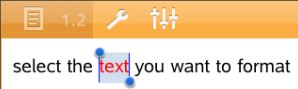Vous êtes ici: Bienvenue dans l’application TI‑Nspire™ pour iPad® > Application Éditeur mathématique > À savoir
À savoir
Désactivation d’une expression ou boîte sélectionnée
Remarque : Vous pouvez également activer et désactiver une expression ou une boîte sélectionnée en sélectionnant Outils  > Actions > Activer (Désactiver) tout.
> Actions > Activer (Désactiver) tout.
| 1. | Tapez sur l’expression ou la boîte que vous souhaitez sélectionner, puis tapez à nouveau dessus. |
| 2. | Tapez sur Sélectionner. |
Le texte ou l’objet sélectionné le plus proche du curseur est mis en surbrillance et les poignées sont actives.
| 3. | Faites glisser les poignées pour mettre en surbrillance l’expression, la boîte mathématique ou la boîte saisie chimie que vous souhaitez sélectionner. |
| 4. | Tapez sur Outils  et accédez à Actions. et accédez à Actions. |
| 5. | Tapez sur Désactiver la sélection. |
Activation d’un élément sélectionné
| 1. | Tapez sur l’expression ou la boîte que vous souhaitez sélectionner. |
| 2. | Tapez sur Sélectionner. |
| 3. | Faites glisser les poignées pour sélectionner la portion de l’expression ou du texte que vous souhaitez activer. |
| 4. | Tapez sur Outils  et accédez à Actions. et accédez à Actions. |
| 5. | Tapez sur Activer la sélection. |
Formatage de texte dans l’Éditeur mathématique
| 1. | Tapez sur le texte que vous souhaitez mettre en forme, puis tapez à nouveau dessus pour ouvrir le menu contextuel. |
| 2. | Dans le menu contextuel, tapez sur Sélectionner. |
Faites glisser les poignées pour sélectionner du texte supplémentaire, ou tapez sur Sélectionner tout pour sélectionner tout le texte.
| 3. | Tapez sur Inspecteur  . . |
| 4. | Sélectionnez la mise en forme que vous souhaitez appliquer. Les modifications sont appliquées à mesure que vous les sélectionnez. |